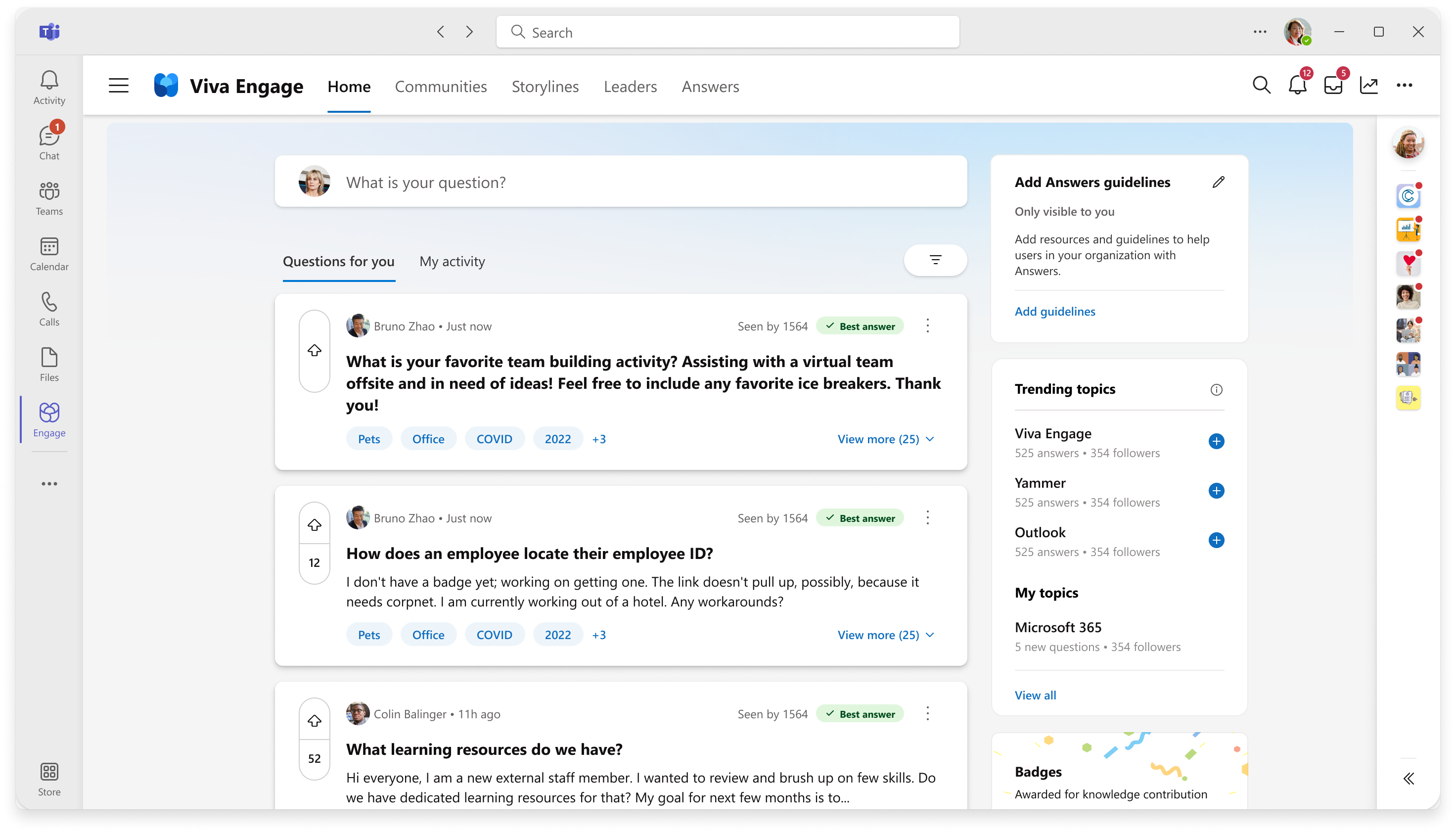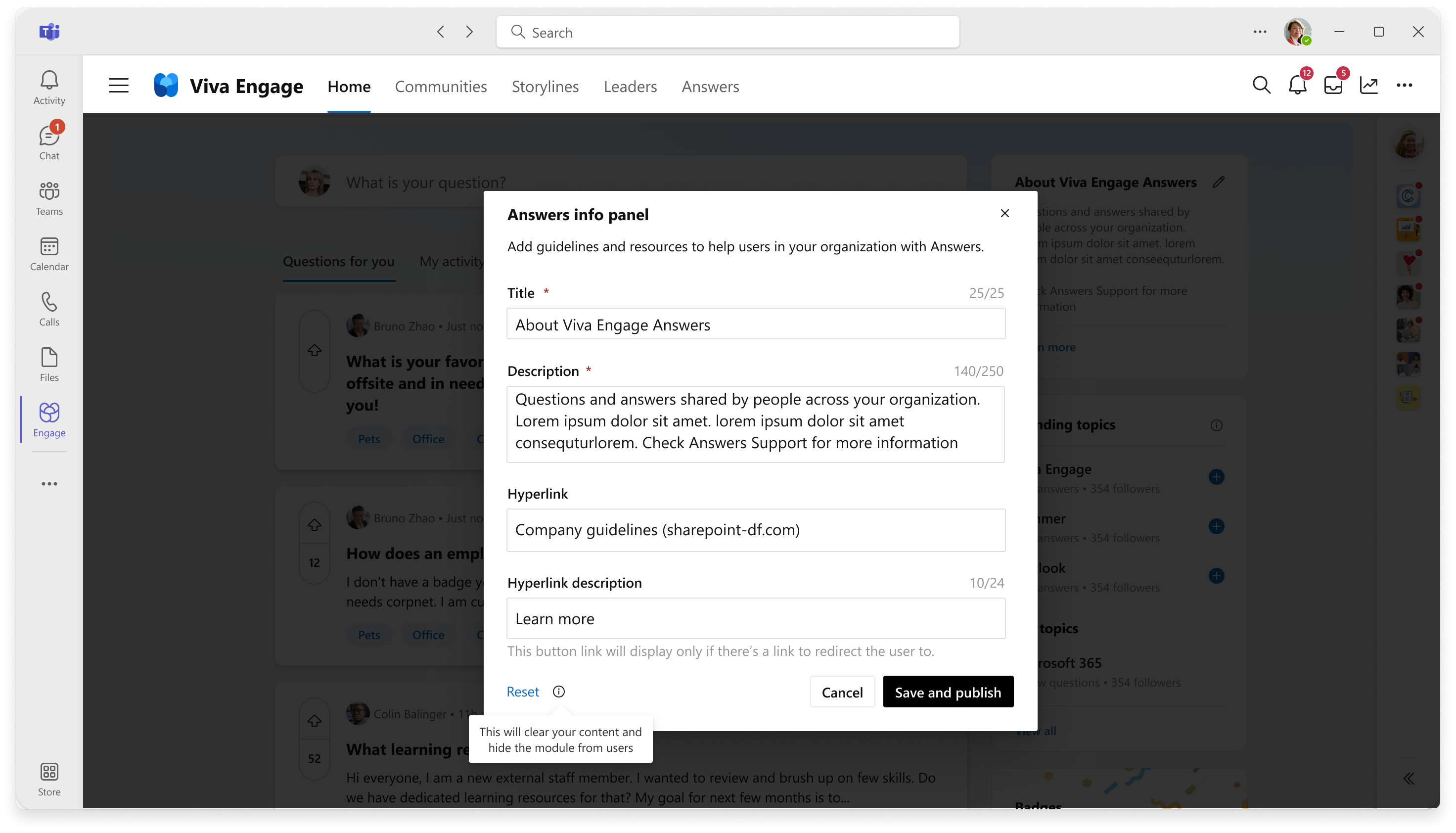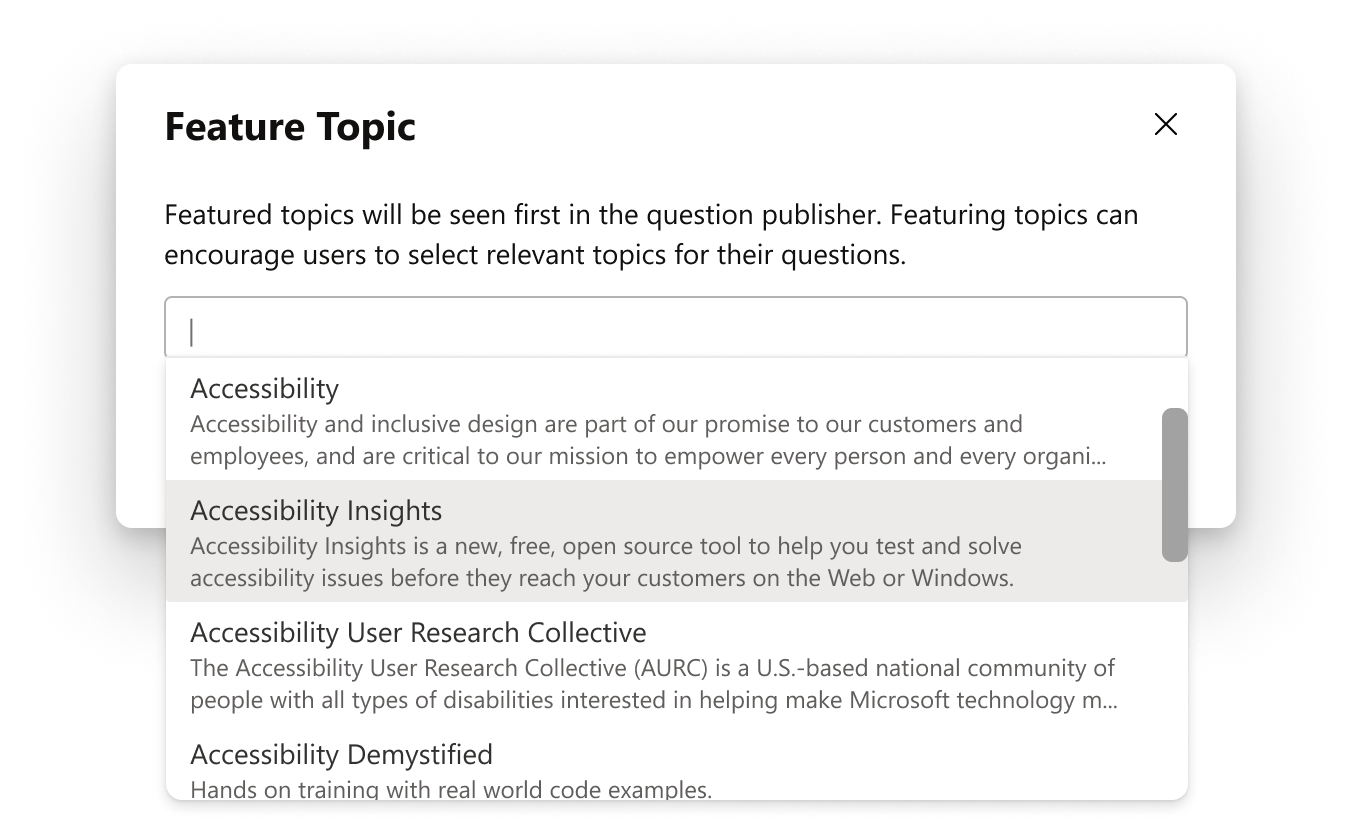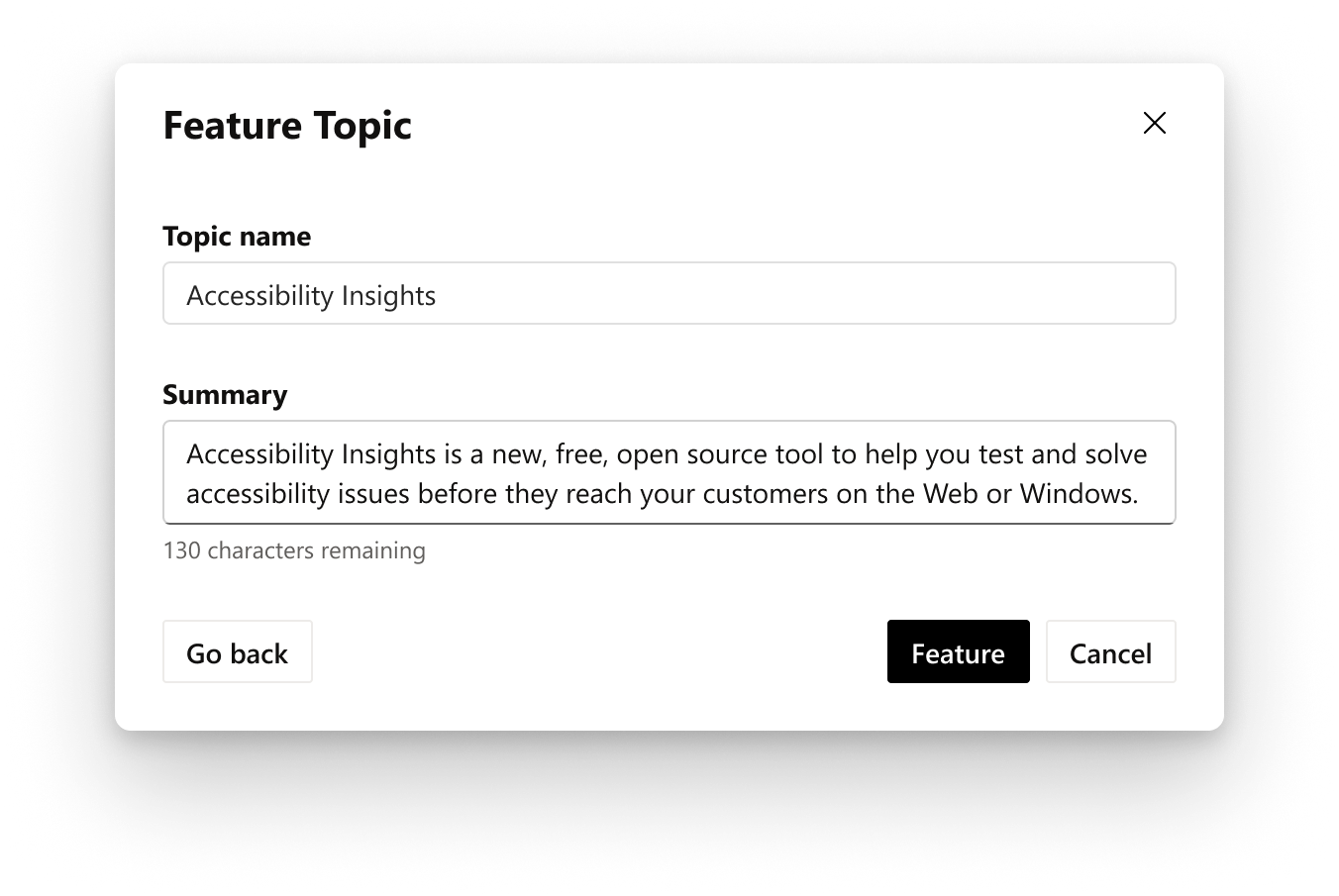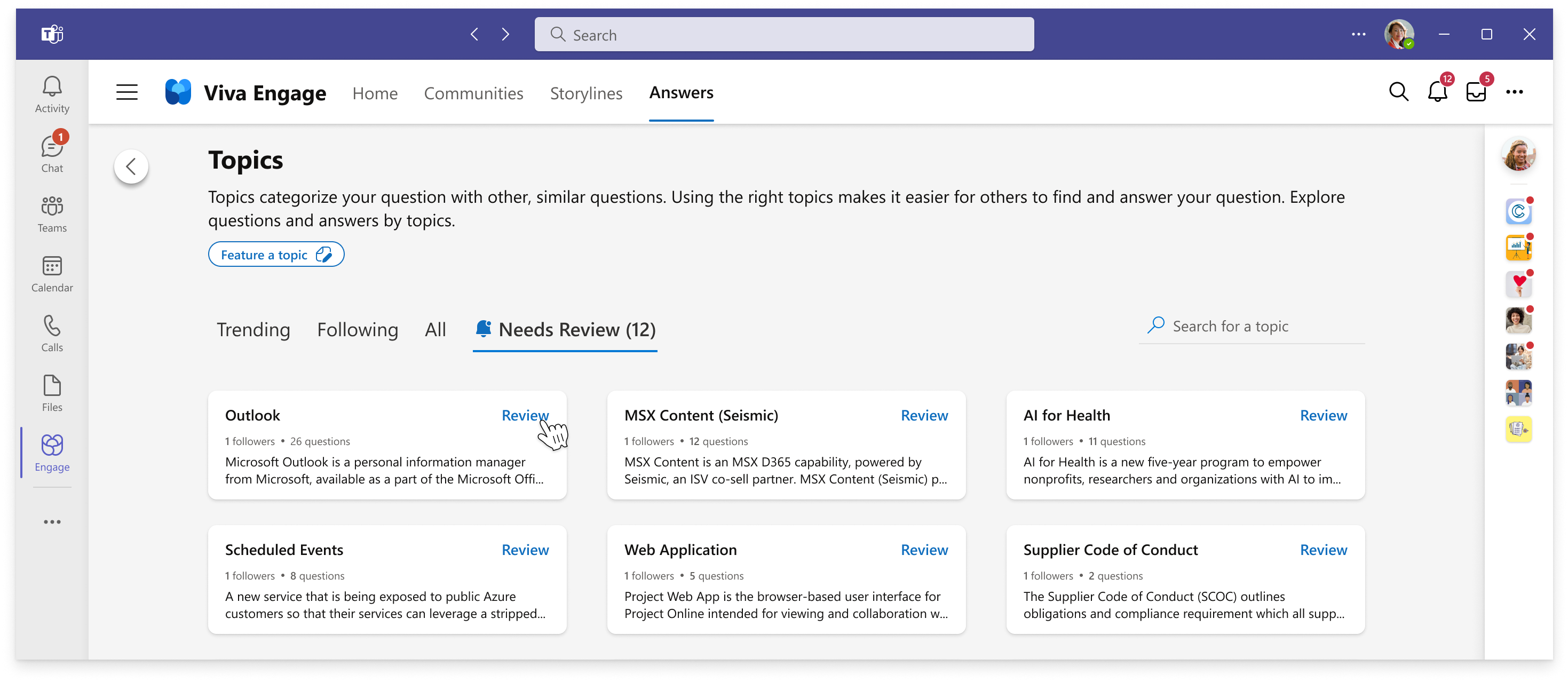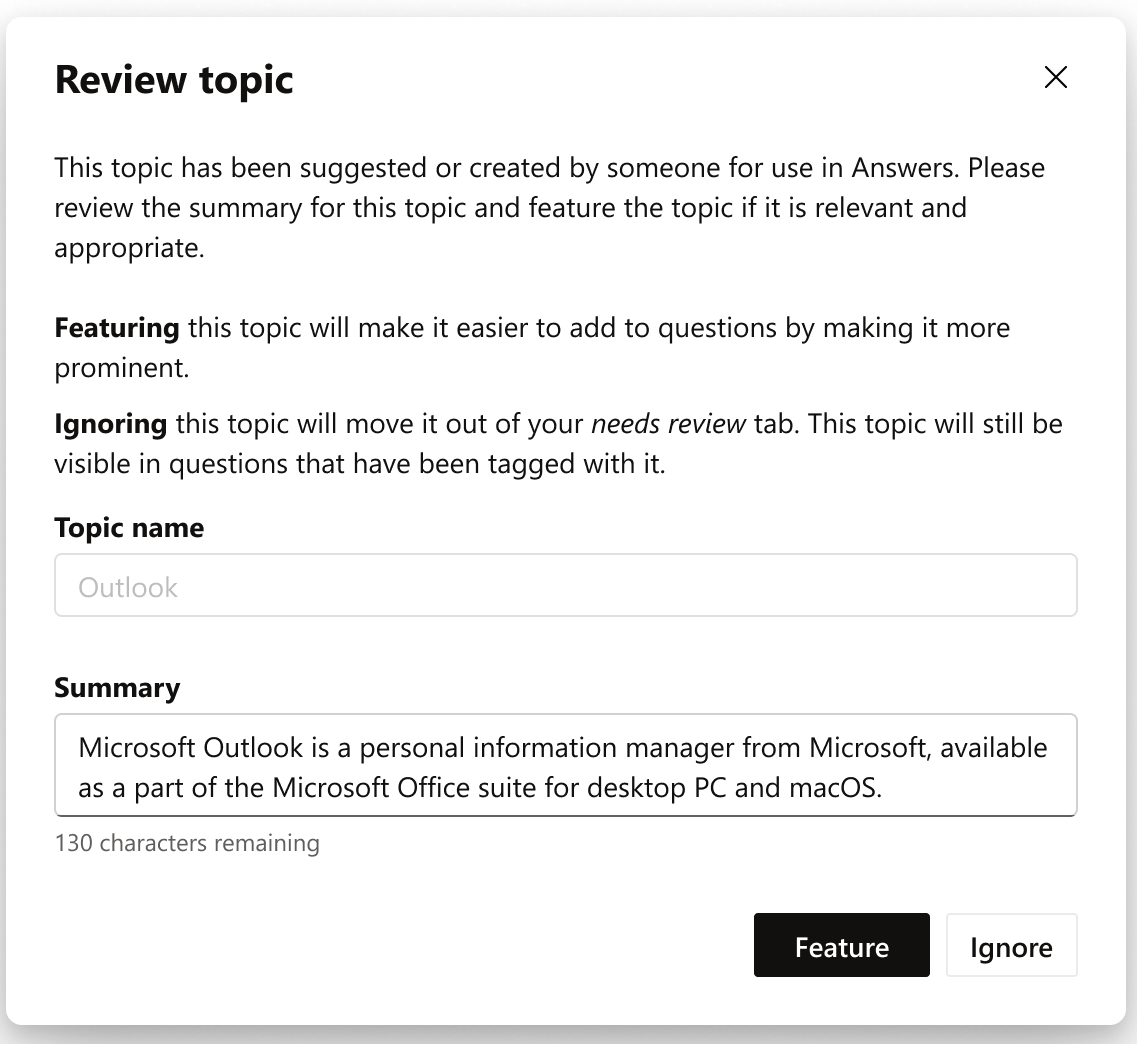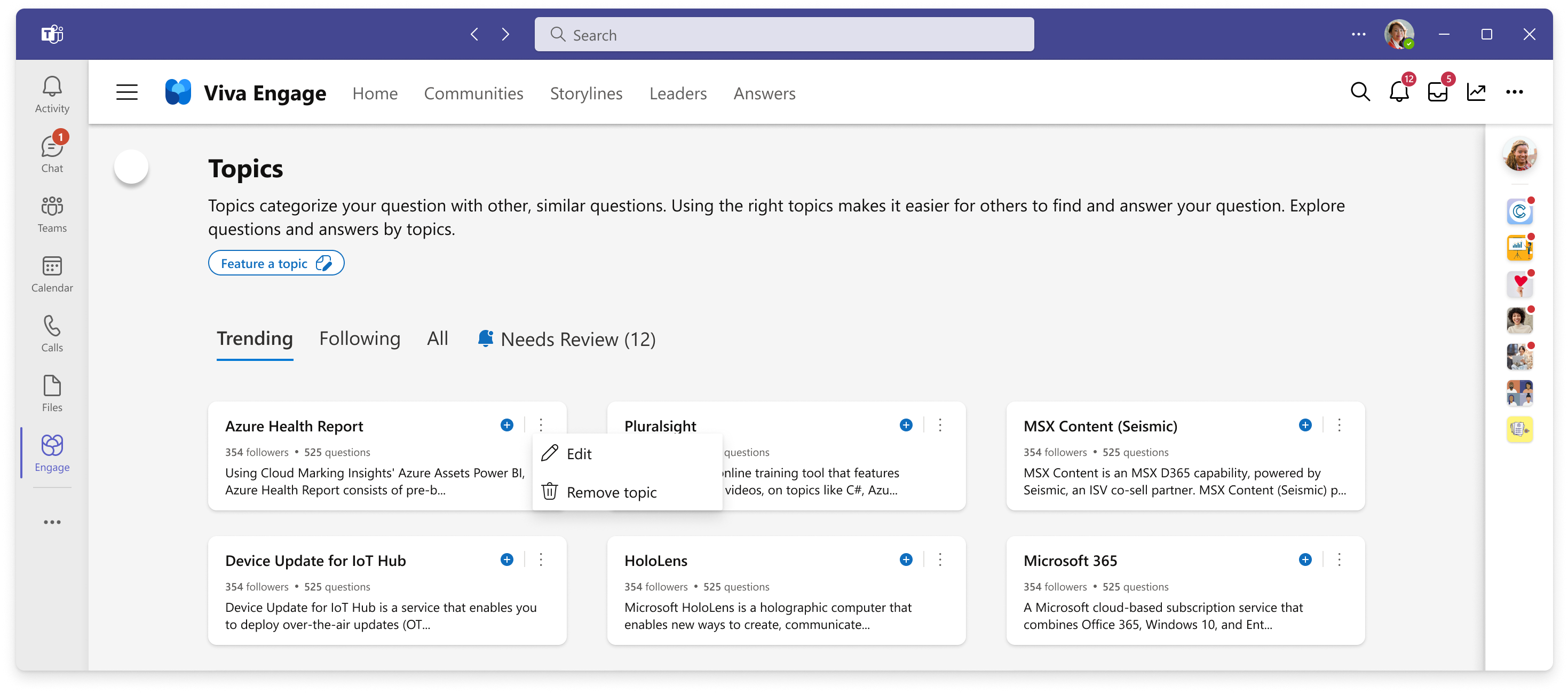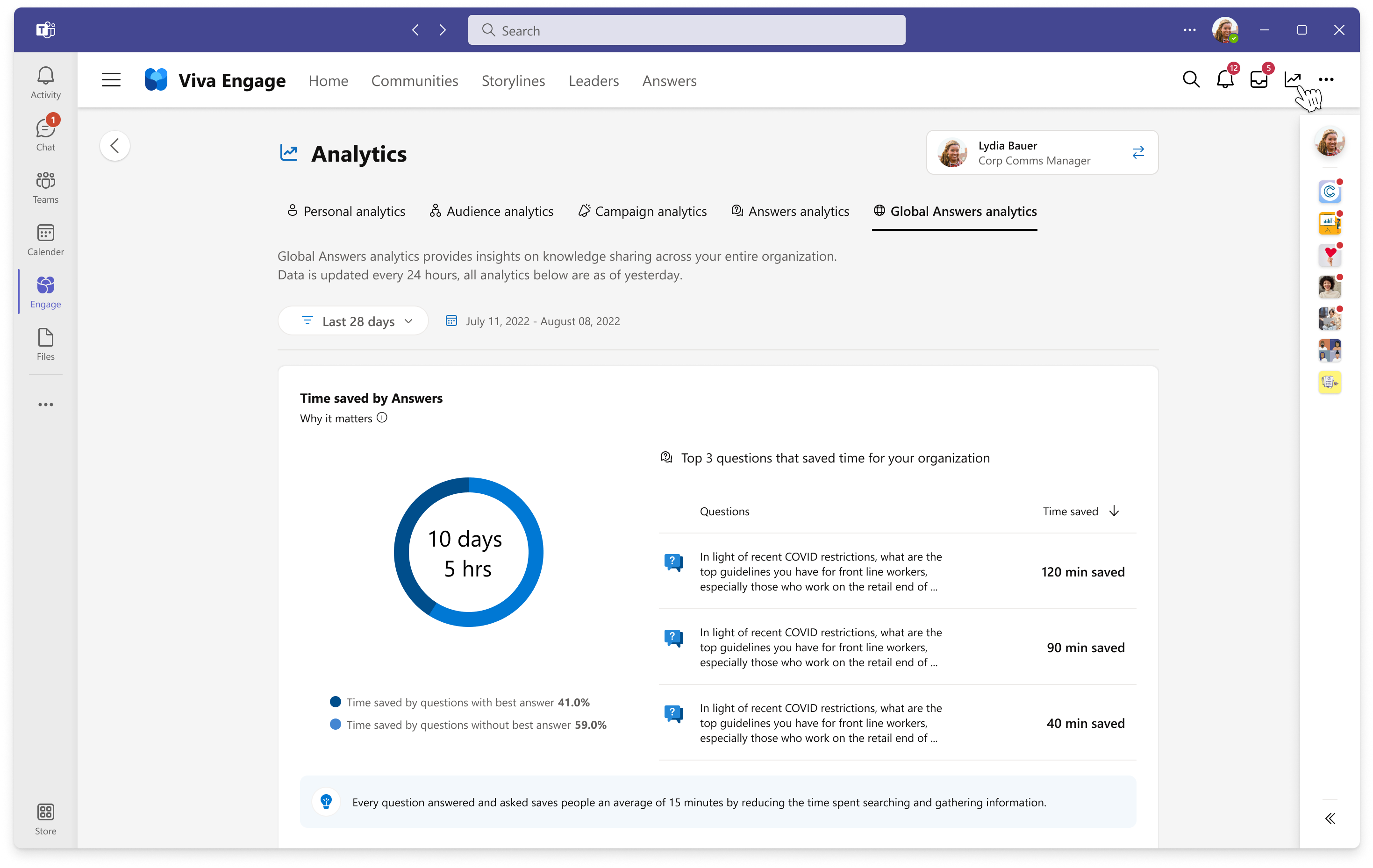Сценарии администраторов для ответов в Viva Engage
Для администрирования ответов требуется роль администратора привлечения или администратора Answers.
Примечание.
Глобальный администратор Microsoft 365 может назначить администратора Answers, добавив диспетчер знаний в идентификаторе Microsoft Entra. Менеджеры знаний становятся администраторами Answers и имеют повышенные разрешения по сравнению с конечными пользователями. Чтобы лучше согласовать взаимодействие с управлением темами и администрированием ответов, можно назначить для управления ответами одних и те же пользователей, которые управляют темами. Дополнительные сведения см. в разделе:
- Назначение роли группе с помощью управления привилегированными пользователями
- Создание группы с возможностью назначения ролей в Идентификаторе Microsoft Entra
Разрешения
В следующей таблице показаны действия, доступные пользователям и администраторам.
Примечание.
В следующей таблице план относится к плану Microsoft Viva Engage Knowledge Service.
| Действие "Ответы" | Пользователю не назначен план | Пользователь назначил план | Администратор сообщества | Привлечение администратора | Администратор ответов | Глобальный администратор |
|---|---|---|---|---|---|---|
| Ответы, ответы и реагирование на поток вопросов | Вопросы, в которых они упоминаются | ✓ | ✓ | ✓ | ✓ | ✓ |
| Получение уведомлений в приложении Viva Engage Teams | Вопросы, в которых они упоминаются | ✓ | ✓ | ✓ | ✓ | ✓ |
| Задать вопрос | ✓ | ✓ | ✓ | ✓ | ✓ | |
| Создание рекомендуемого раздела для ответов | ✓ | ✓ | ✓ | ✓ | ✓ | |
| Пометить лучший ответ | ✓ (собственные записи) | (в своем сообществе) | ✓ | ✓ | ✓ | |
| См. глобальную аналитику | ✓ | ✓ | ✓ | |||
| Удаление и закрытие записей | ✓ (собственные записи) | ✓ | ✓ | ✓ | ✓ | |
| Панель сведений об обновлении | ✓ | ✓ | ✓ | |||
| Разделы компонентов | ✓ | ✓ | ||||
| Удаление раздела из ответов | ✓ | ✓ | ||||
| Утверждение предлагаемых разделов | ✓ | ✓ | ||||
| Включение ответов | ✓ | |||||
| Включение индикаторов событий | ✓ | ✓ |
Панель сведений об обновлении
Предоставление рекомендаций с помощью панели сведений
Администратор ответов или Администратор "Привлечение" может использовать информационную панель для предоставления сотрудникам рекомендаций по использованию ответов в организации. Информационная панель отображается только администраторам в состоянии по умолчанию. После того как администратор сохранит и опубликует информационную панель, все остальные сотрудники, имеющие доступ к "Ответы", смогут увидеть панель сведений.
Представление конечного пользователя
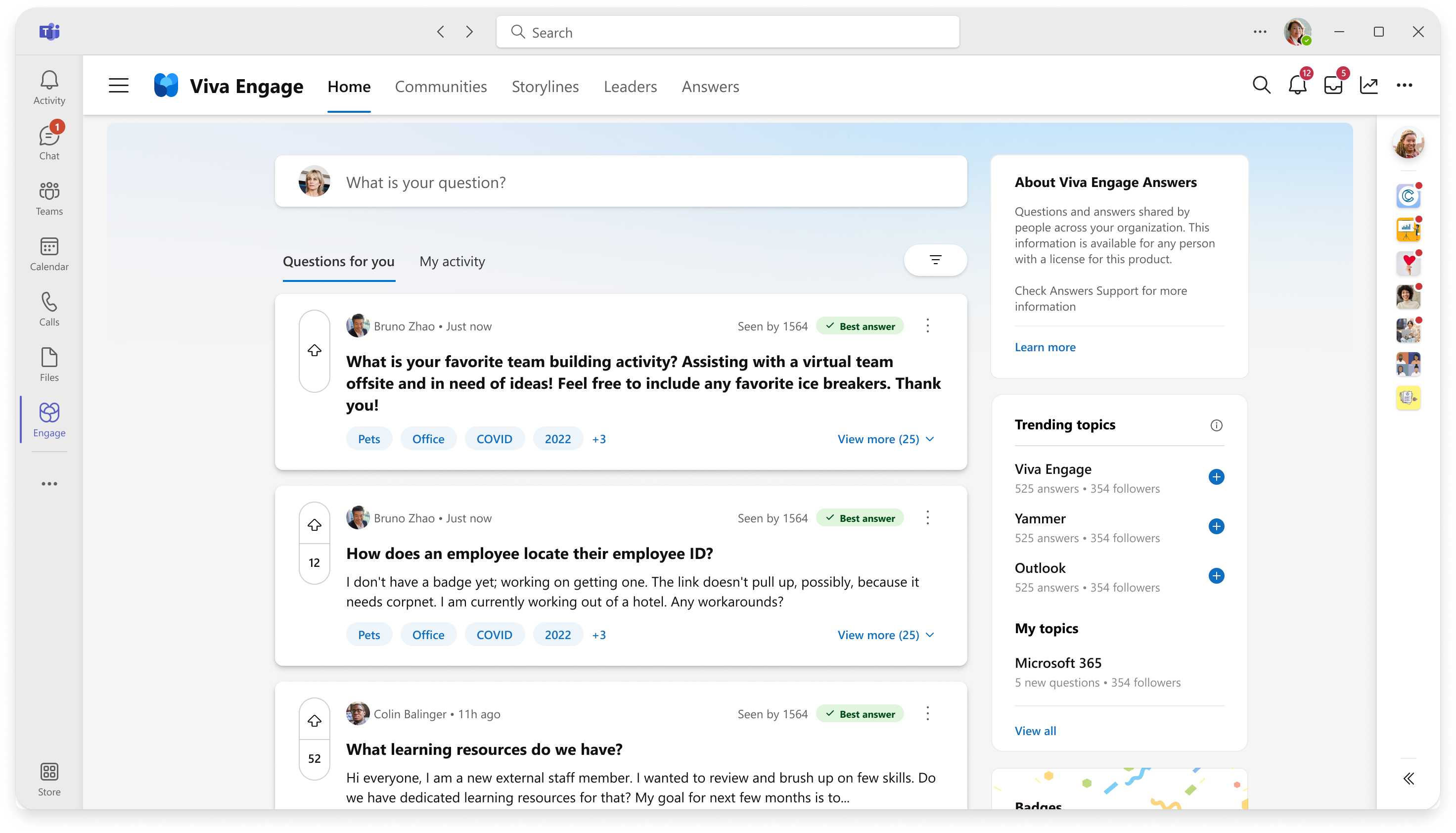
Изменение панели сведений
- Щелкните значок редактирования в левом верхнем углу панели сведений.
- Введите содержимое для вашей организации.
- Выберите Сохранить и опубликовать , чтобы разрешить всем пользователям ответов доступ к содержимому панели сведений.
Сброс панели сведений
- Щелкните значок редактирования в левом верхнем углу панели сведений.
- Выберите Сброс в левом нижнем углу.
Управление разделами в ответах
Разделы функций в ответах
Как администратор ответов вы можете включить тему или создать его на странице просмотра тем. При создании тем вы курируйте темы, которые будут повышены для использования в ответах.
Примечание.
Кнопка Функции раздела отображается только администратору Ответов.
Когда вы начнете вводить раздел, который вы хотите включить, появятся существующие разделы, и вы можете выбрать один из них.
Выбрав раздел для функции, вы можете изменить поле сводки, которое будет отображаться в виде краткого описания этого раздела в разделе Ответы. Сводка помогает людям понять тему и определить, подходит ли она для присоединения к их вопросам.
Примечание.
Заголовок и сводка по всем темам, представленным в разделе Ответы, видны всем лицензированным пользователям, имеющим доступ к ответам.
Просмотр ожидающих разделов, предложенных сотрудниками
Чтобы убедиться, что темы, предлагаемые сотрудниками, являются актуальными и подходящими, администраторы ответов могут следовать за процессом проверки. У администраторов ответов есть вкладка "Требуется проверка " на странице обзора тем, которая отображается только для них. На вкладке отображаются созданные пользователем или предлагаемые темы. Любой неосуществленный раздел, добавленный к вопросу или созданный пользователем, отображается на этой вкладке для просмотра диспетчером знаний. Выберите Проверить по теме, чтобы проверить и изменить сводку.
Вы можете включить или игнорировать раздел, который удаляет его на вкладке Рецензирование :
- Игнорировать. Если вы игнорируете раздел, он остается видимым с вопросами, с которыми он использовался. Но он не будет выбран, что делает темы более заметными в выборе тем издателя.
- Функция. Если темы отображаются, они больше не отображаются на вкладке "Проверка потребностей ".
Удаление разделов в ответах
Чтобы удалить раздел в разделе Ответы, администраторы ответов (менеджеры знаний) выполните следующие действия.
Перейдите на страницу обзора тем в разделе Ответы.
Нажмите кнопку с многоточием для темы, которая предложит удалить раздел в разделе Ответы.
При удалении раздела он исчезает из раздела Ответы и больше не связан с вопросами, где он использовался ранее.
Примечание.
После удаления раздела в разделе Ответы вы по-прежнему сможете увидеть его в центре тем. Чтобы полностью удалить раздел, необходимо удалить его непосредственно в центре тем.
Просмотр аналитики глобальных ответов
Администратор ответов может получить доступ к глобальной аналитике ответов:
- Щелкните значок аналитики на верхней панели навигации Viva Engage.
- Перейдите на вкладку Аналитика глобальных ответов . Панель мониторинга аналитики предоставляет обзор и актуальные аналитические сведения о действиях по обмену знаниями в ответах в Viva.
Дополнительные сведения об управлении аналитикой в Центре администрирования Viva Engage см. в разделе Просмотр аналитики и управление ими в Viva Engage.
Для аналитики глобальных ответов доступны следующие метрики:
| Метрика | Описание |
|---|---|
| Общее время, сэкономив для вашей организации | Время, сохраненное организацией на основе использования вопросов и ответов |
| Всего вопросов | Количество вопросов, задаваемых пользователями |
| Представления вопросов | Просмотры всех вопросов |
| Всего ответов | Количество ответов, предоставленных пользователями |
| Всего лучших ответов | Ответы, помеченные как лучшие ответы |
| Частота ответов | Соотношение вопросов, на которых есть ответы, к общему объему вопросов |
| Лучшая частота ответов | Соотношение вопросов с лучшими ответами к общему объему вопросов |
| Медиана времени первого ответа | Медиана времени, необходимого для получения первого ответа на вопрос |
| Медиана времени на лучший ответ | Медиана времени, необходимого для того, чтобы вопрос получил свой первый лучший ответ |
| Вопросы медиана, задаваемые для каждого пользователя | Медиана вопросов, заданных каждым пользователем |
| Вопросы медиана, просматриваемые для каждого пользователя | Медиана вопросов, просматриваемых каждым пользователем |
| Ответы медиана на пользователя | Медиана ответов, предоставленных каждым пользователем |
| Лучшие медиана ответов на пользователя | Медиана лучших ответов, предоставленных каждым пользователем |
| Основные вопросы в вашей организации | Таблица основных вопросов с наибольшим числом просмотров, голосов, реакций и ответов в вашей организации |
| Распределение вовлеченности пользователей | Распределение всех пользователей, разделенных по активным вовлеченностям (вопросы, ответы, голоса, реакции, комментарии) и пассивным взаимодействием (представления вопросов) |
| Глобальное экономия времени | Время, сэкономленные в организации. Основываясь на исследованиях Viva Engage, эта сумма показывает, что каждая пара вопрос-ответ экономит людей в среднем 15 минут. По мере того как все больше людей получают существующие ответы на свои вопросы, организация экономит больше времени. |
Примечание.
Аналитика не динамит. Они обновляются каждые 24 часа.
См. также
Ответы в Viva: часто задаваемые вопросы